İPhone Mikrofon Çalışmıyorken Ne Yapmalı?

İPhone mikrofonuyla ilgili problemler yaşamıyor musunuz? Örneğin, arkadaşlarınız telefon görüşmesi veya FaceTime çağrısı sırasında sesinizi duyamayacaklarını söyledi. Siri, çalışırken sesli geri bildirimi algılayamaz. Şu anda, belki iPhone mikrofonunuz çalışmayı durdurur veya düzgün çalışmaz. Satış sonrası serviste yardım istemek yerine, bu sorunu kendi başınıza gidermek için size bazı çözümler sunacağız. Kılavuzlarımızı takip edin, çok fazla zaman kazandırabilir ve birkaç saniye içinde iPhone mikrofonunu düzeltebilirsiniz. Ayrıca, iPhone mikrofonunu doğru kullanmayla ilgili bazı ipuçlarını paylaşacağız.
1. İPhone mikrofonu test et
İPhone mikrofonunuz çalışmayı durdurduğunda, ilk şey onları test etmektir. Genel olarak, iPhone'un üç mikrofon, ön mikrofon, arka mikrofon ve alt mikrofon vardır. Hepsinin farklı kullanımları var. Ön mikrofon telefon görüşmeleri içindir. Arka mikrofon, video ses kaydederken çalışır. Alt mikrofon hoparlörlü telefon görüşmeleri ve ses kaydı içindir.
Mikrofonla ilgili herhangi bir sorun olup olmadığını öğrenmek için farklı uygulamaları kullanabilirsiniz. Kamera uygulamasını açın ve biri ön kamera ve diğeri arka kamera kullanarak iki video klibi çekin. İlgili mikrofonu kontrol etmek için video klipleri oynatın. Alt mikrofonu test etmek için Sesli Notlar uygulamasını kullanarak yeni bir not kaydedin.
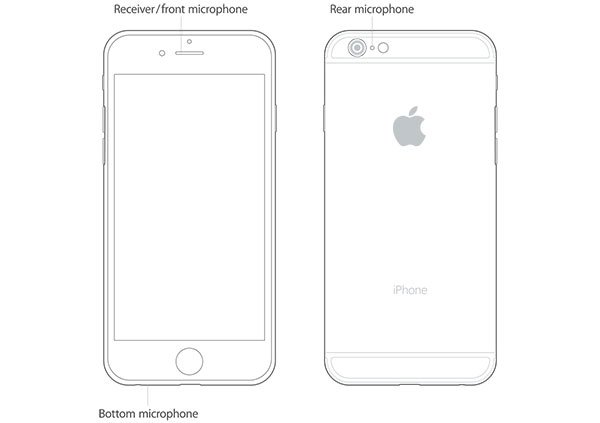
2. İPhone mikrofonunu temizle
Test sırasında çalışmayan iPhone mikrofonlarından birini öğrendiğinizde, tiftik ve toz bunun için sorumlu olabilir. İPhone mikrofon jakını yeni bir diş fırçasıyla temizleyebilirsiniz. Tüm aktivitelerin nazik ve yavaş olması gerektiğini unutmayın. Ya da basınçlı hava deneyebilirsiniz. Mikrofonlara zarar vermemek için, hafifçe ve bileşenlerden uzaklaşmalısınız.
Temizledikten sonra iPhone mikrofonlarını tekrar test edebilirsiniz. Sorun hala devam ediyorsa, sonraki bölüme geçin.

3. Nihai çözüm: Tipard iOS Sistem Kurtarma
Tipard iOS Sistem Kurtarma iPhone mikrofonu çalışmayan sorunları çözmek için profesyonel bir programdır. İPhone yazılımını teşhis edebilir ve tıklama ile düzeltebilir. Ayrıca, diğer üçüncü parti iPhone kurtarma araçlarından farklı olarak, bu iOS Sistem Kurtarma, iPhone'unuzda saklanan kişisel verileri bozmaz. Yani, iPhone'unuzu endişe duymadan düzeltmek için kullanabilirsiniz.
İPhone mikrofonu çalışma sorunları nasıl giderilir
Bu yazılımı indirin ve yükleyin
Tipard iOS System Recovery bir masaüstü programıdır ve Windows sürümü ve Mac sürümü sunar. İşletim sisteminize göre ilgili sürümü indirip yükleyebilirsiniz.
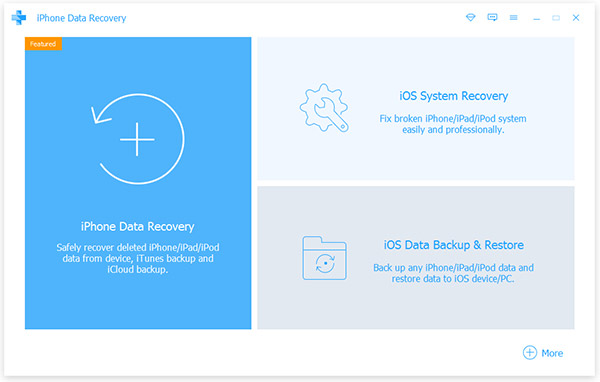
İPhone'a bağlan
İPhone'unuzu orijinal USB kablosuyla PC'nize bağlayın. İPhone şarjında kabloyu bulabilirsiniz. Ardından bu iOS Sistem Kurtarma'yı başlatın, telefonunuzu otomatik olarak algılar.
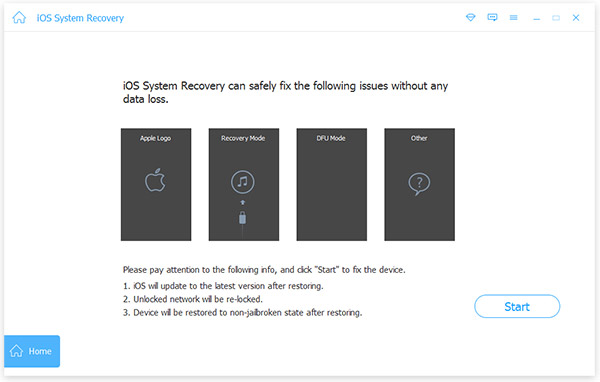
Tarama ve teşhis
Arayüzde, iPhone'unuzu taramaya başlamak ve iPhone mikrofonunun çalışmasının hangi nedenlere yol açtığını öğrenmek için "Başlat" düğmesine tıklayın.
Bu kurtarma aracı, iPhone'unuz hakkında temel yapılandırmaları size gösterecektir. Onları kontrol edin ve her birinin doğru olduğundan emin olun.
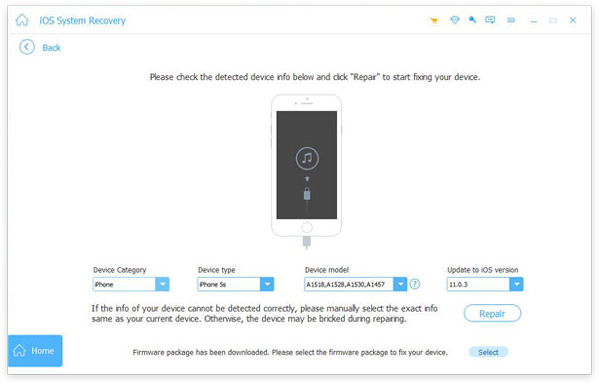
Tamir etmeye başla
Son olarak, "Onar" düğmesine tıkladığınızda, iOS Sistem Kurtarma işini en kısa sürede yapacaktır.
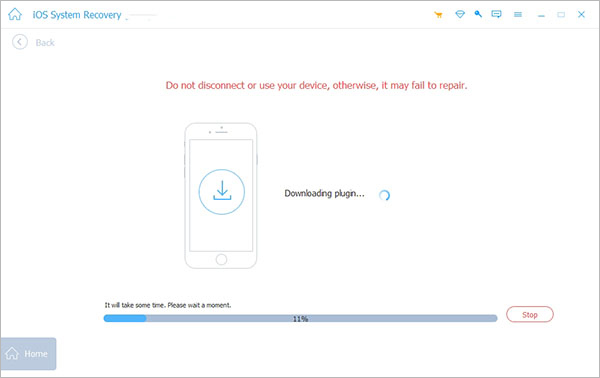
Birkaç saniye sonra iPhone'unuzu her zamanki gibi kullanabilirsiniz.
4. Üçüncü parti aracı olmadan iPhone mikrofonunu onarın
Üçüncü parti iPhone teşhis araçları olmadan, iPhone mikrofonunun çalışmamasına neden olan faktörlerin hangileri olduğundan emin değiliz. Ancak çözümleri tek tek deneyebilirsiniz.
Çözüm 1: Yazılım güncellemesi
Adım 1: "Ayarlar" uygulamasını açın ve "Genel" -> "Yazılım Güncelleme" ye gidin.
2 Adımı: Mevcut iOS güncellemesini hemen kontrol edin.
Adım 3: Yazılım güncellemesini iPhone'unuza indirmek ve kurmak için ekrandaki talimatları izleyin.
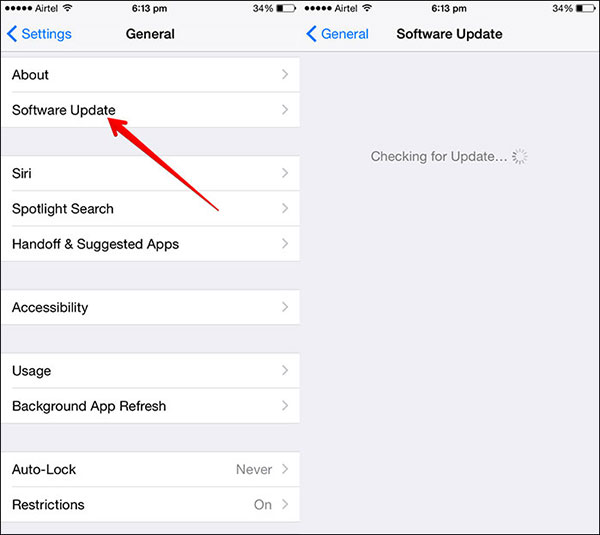
Çözüm 2: Gürültü iptali
Adım 1: "Ayarlar" uygulamasına gidin ve "Genel" seçeneğine dokunun.
Adım 2: "Erişilebilirlik" ekranını açın ve "Gürültü Engelleme" AÇIK seçeneğini açın.
Adım 3: Güç kapalı ekranını uyandırmak için sağ taraftaki "Uyku / Uyandırma" düğmesine basın ve basılı tutun. Sonra iPhone'unuzu kapatın.
Adım 4: Birkaç saniye bekleyin. İPhone Mikrofonun çalışmadığı sorunları gidermek için "Uyku / Uyandırma" düğmesini tekrar basılı tutun.
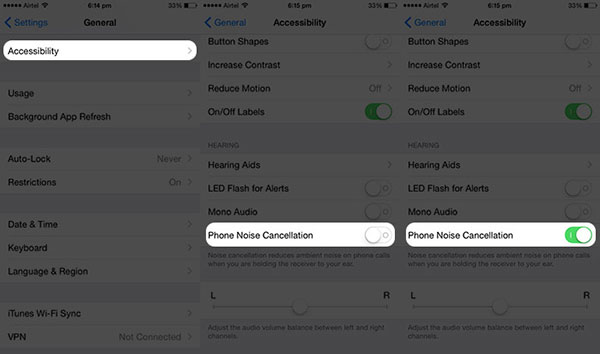
Çözüm 3: Fabrika sıfırlaması
Adım 1: iPhone ana ekranından "Ayarlar" uygulamasını başlatın.
Adım 2: "Genel" -> "Sıfırla" ya gidin ve listeden "Tüm Ayarları Sıfırla" yı seçin.
Adım 3: Onay mesajındaki mesajı dikkatle okuyun ve iPhone'unuzdaki tüm kişisel ayarları silmek için "Sıfırla" ya dokunun.
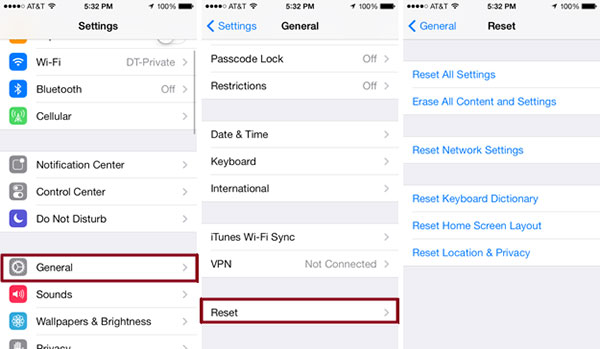
Çözüm 4: Hatalı uygulamaları silme
Bazı uygulamalar varsayılan olarak iPhone mikrofon kullanır, ancak bu diğer uygulamalar veya iOS ile çakışabilir. Yani, yeni yüklenen uygulamaları silmek sorunu hemen çözebilir.
Adım 1: Düzenleme moduna geçene kadar bir uygulamaya dokunun ve basılı tutun.
Adım 2: Uygulama simgesindeki "sil" düğmesine basın ve onaylama diyaloğunda "Sil" i seçin.
3 Adımı: Diğer rahatsız edici uygulamaları silmek için yukarıdaki adımları tekrarlayın.
5. İPhone mikrofonunu doğru kullan
Daha önce de söylediğim gibi, birçok uygulama varsayılan olarak iPhone mikrofonunuza erişip açılıyor. Bu sadece mikrofon sorunları üretemez, aynı zamanda gizlilik için de bir tehdit oluşturabilir. Neyse ki, Apple iOS 6 ve sonraki sürümlerde iPhone mikrofonunu kullanarak uygulamaları kısıtlamanıza izin veriyor.
Adım 1: "Ayarlar" uygulamasını çalıştırın ve "Gizlilik" ekranına gidin.
Adım 2: Detay ekranını açmak için "Mikrofon" seçeneğine dokunun.
Adım 3: Ardından iPhone mikrofonu kullanan tüm uygulamalar ekranda listelenir.
Adım 4: Anahtarı değiştirerek mikrofonunuza erişimi kontrol edebilir ve kontrol edebilirsiniz.
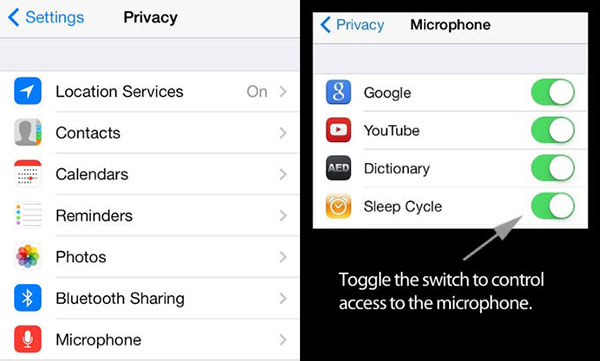
Sonuç
Mikrofon, iPhone'daki en önemli bileşenlerden biridir. Patronun, müvekkilin ya da arkadaşların seslerini çağrılarda duyamayacağını hayal edebiliyor musun? Bu ciddi sorunlara yol açabilir. iPhone mikrofon çalışmıyor yeni ve eski modellerde nispeten yaygın bir sorundur. Bu makalede, iPhone mikrofonunu düzeltmek için kapsamlı yöntemler gösterdik. Öncelikle, gerçek sorunları keşfetmek için mikrofonlarınızı test etmeniz gerekir. Ve daha sonra tek bir tıklamayla düzeltmek için Tipard iOS Sistem Kurtarma'yı kullanabilirsiniz. Son olarak, iPhone mikrofonunu güvenli bir şekilde nasıl kullanacağınızı da gösterdik. Bir kelimeyle, rehberlerimizle iPhone'unuzu rahatça yaşayabilirsiniz.







